Wie aktiviere ich Word im Notizbuch?
So aktivieren Sie Notebook Word: Öffnen Sie zuerst die Word-Komponente und klicken Sie dann im Dateimenü auf die Schaltfläche „Aktivieren“. Registrieren Oder melden Sie sich einfach an.

So aktivieren Sie Notebook Word:
1. Öffnen Sie eine beliebige Komponente von Office 2016 (Word, Excel, Powerpoint). ), klicken Sie auf das Menü Datei.
2. Wählen Sie im Menü „Datei“ die Registerkarte „Konto“. Sie können sehen, dass der Status von Office 2016 eine Aktivierung erfordert.
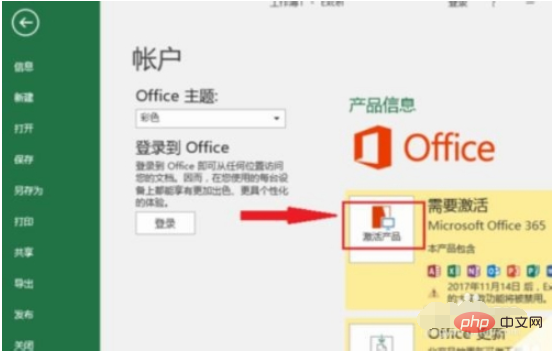
3. Wählen Sie im Popup-Fenster „Aktivieren“ aus.
Zu diesem Zeitpunkt müssen Sie sich bei einem Microsoft-Konto anmelden. Wenn Sie noch kein Konto haben, klicken Sie unten auf „Konto erstellen“. Geben Sie einfach die Informationen ein Ich werde hier nicht näher darauf eingehen.
Wenn Sie ein Konto haben, geben Sie es einfach direkt ein.
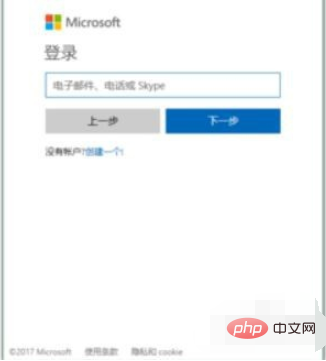
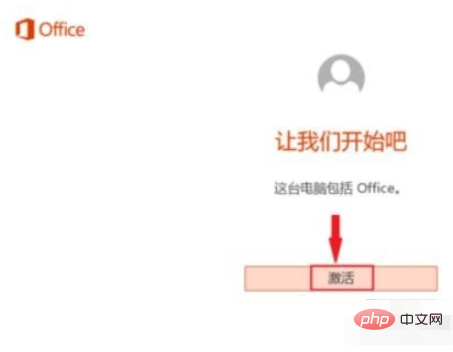
Verwandte Lernempfehlungen: Wort-Anfänger-Tutorial
Das obige ist der detaillierte Inhalt vonWie aktiviere ich Word im Notizbuch?. Für weitere Informationen folgen Sie bitte anderen verwandten Artikeln auf der PHP chinesischen Website!

Heiße KI -Werkzeuge

Undresser.AI Undress
KI-gestützte App zum Erstellen realistischer Aktfotos

AI Clothes Remover
Online-KI-Tool zum Entfernen von Kleidung aus Fotos.

Undress AI Tool
Ausziehbilder kostenlos

Clothoff.io
KI-Kleiderentferner

AI Hentai Generator
Erstellen Sie kostenlos Ai Hentai.

Heißer Artikel

Heiße Werkzeuge

Notepad++7.3.1
Einfach zu bedienender und kostenloser Code-Editor

SublimeText3 chinesische Version
Chinesische Version, sehr einfach zu bedienen

Senden Sie Studio 13.0.1
Leistungsstarke integrierte PHP-Entwicklungsumgebung

Dreamweaver CS6
Visuelle Webentwicklungstools

SublimeText3 Mac-Version
Codebearbeitungssoftware auf Gottesniveau (SublimeText3)

Heiße Themen
 1378
1378
 52
52
 So deaktivieren Sie den automatischen Zeilenumbruch in Word
Mar 19, 2024 pm 10:16 PM
So deaktivieren Sie den automatischen Zeilenumbruch in Word
Mar 19, 2024 pm 10:16 PM
Beim Bearbeiten von Inhalten in einem Word-Dokument werden Zeilen möglicherweise automatisch umgebrochen. Wenn zu diesem Zeitpunkt keine Anpassung vorgenommen wird, hat dies große Auswirkungen auf unsere Bearbeitung und bereitet den Leuten große Kopfschmerzen. Tatsächlich handelt es sich um ein Problem mit dem Lineal. Im Folgenden werde ich die Lösung zum Aufheben des automatischen Zeilenumbruchs in Word vorstellen. Nachdem Sie ein Word-Dokument geöffnet und Text eingegeben haben, springt der Text beim Kopieren und Einfügen möglicherweise in eine neue Zeile. In diesem Fall müssen Sie die Einstellungen anpassen, um dieses Problem zu lösen. 2. Um dieses Problem zu lösen, müssen wir zunächst die Ursache dieses Problems kennen. Zu diesem Zeitpunkt klicken wir in der Symbolleiste auf „Ansicht“. 3. Klicken Sie dann unten auf die Option „Lineal“. 4. Zu diesem Zeitpunkt werden wir feststellen, dass über dem Dokument ein Lineal mit mehreren konischen Markierungen darauf erscheint.
 Ausführliche Erklärung zur Anzeige des Lineals in Word und zur Bedienung des Lineals!
Mar 20, 2024 am 10:46 AM
Ausführliche Erklärung zur Anzeige des Lineals in Word und zur Bedienung des Lineals!
Mar 20, 2024 am 10:46 AM
Wenn wir Word verwenden, verwenden wir oft Lineale, um den Inhalt schöner zu bearbeiten. Sie sollten wissen, dass zu den Linealen in Word horizontale und vertikale Lineale gehören, mit denen Sie die Seitenränder, Absatzeinzüge, Tabulatoren usw. des Dokuments anzeigen und anpassen können. Wie zeigt man also das Lineal in Word an? Als Nächstes zeige ich Ihnen, wie Sie die Linealanzeige einstellen. Studierende in Not sollten es schnell abholen! Die Schritte sind wie folgt: 1. Zuerst müssen wir das Word-Lineal aufrufen. Das Standard-Word-Dokument zeigt das Word-Lineal nicht an. Wir müssen nur auf die Schaltfläche [Ansicht] in Word klicken. 2. Dann finden wir die Option [Lineal] und überprüfen sie. Auf diese Weise können wir das Wortlineal anpassen! ja oder nein
 So fügen Sie einem Word-Dokument eine handschriftliche Unterschrift hinzu
Mar 20, 2024 pm 08:56 PM
So fügen Sie einem Word-Dokument eine handschriftliche Unterschrift hinzu
Mar 20, 2024 pm 08:56 PM
Word-Dokumente sind aufgrund ihrer leistungsstarken Funktionen weit verbreitet und können nicht nur verschiedene Formate wie Bilder und Tabellen usw. in Word einfügen, sondern für die Integrität und Authentizität der Dateien erfordern viele Dateien am Ende eine manuelle Signatur des Dokuments. Es klingt wie folgt: Wie löst man komplexe Probleme? Heute werde ich Ihnen beibringen, wie man einem Word-Dokument eine handschriftliche Unterschrift hinzufügt. Scannen oder fotografieren Sie die handschriftliche Unterschrift mit einem Scanner, einer Kamera oder einem Mobiltelefon und nehmen Sie dann mit PS oder einer anderen Bildbearbeitungssoftware den erforderlichen Zuschnitt am Bild vor. 2. Wählen Sie „Einfügen – Bild – Aus Datei“ im Word-Dokument an der Stelle, an der Sie die handschriftliche Unterschrift einfügen möchten, und wählen Sie die zugeschnittene handschriftliche Unterschrift aus. 3. Doppelklicken Sie auf das Bild der handschriftlichen Unterschrift (oder klicken Sie mit der rechten Maustaste auf das Bild und wählen Sie „Bildformat festlegen“). Daraufhin wird „Bildformat festlegen“ angezeigt.
 So zeichnen Sie eine gepunktete Linie in Word
Mar 19, 2024 pm 10:25 PM
So zeichnen Sie eine gepunktete Linie in Word
Mar 19, 2024 pm 10:25 PM
Word ist eine Software, die wir häufig in unserem Büro verwenden. Sie verfügt über viele Funktionen, die uns die Arbeit erleichtern können. Bei einem großen Artikel können wir beispielsweise die darin enthaltene Suchfunktion verwenden, um herauszufinden, dass ein bestimmtes Wort im Volltext falsch ist , damit wir es direkt ersetzen können. Wenn Sie das Dokument an Ihre Vorgesetzten senden, können Sie das Dokument verschönern, damit es besser aussieht usw. Nachfolgend wird Ihnen der Herausgeber die Schritte zum Zeichnen mitteilen Gepunktete Linie in Word. Lasst uns gemeinsam lernen! 1. Zuerst öffnen wir das Word-Dokument auf dem Computer, wie in der Abbildung unten gezeigt: 2. Geben Sie dann eine Textzeichenfolge in das Dokument ein, wie im roten Kreis in der Abbildung unten gezeigt: 3. Drücken Sie anschließend und Halten Sie [Strg+A] gedrückt. Wählen Sie den gesamten Text aus, wie im roten Kreis in der Abbildung unten dargestellt: 4. Klicken Sie oben in der Menüleiste auf [Start].
 Wo ist die Schattierungseinstellung in Word?
Mar 20, 2024 am 08:16 AM
Wo ist die Schattierungseinstellung in Word?
Mar 20, 2024 am 08:16 AM
Wir verwenden oft Word für Büroarbeiten, aber wissen Sie, wo sich die Schattierungseinstellungen in Word befinden? Heute werde ich Ihnen die spezifischen Operationsschritte mitteilen, schauen Sie sich das an, Freunde! 1. Öffnen Sie zunächst das Word-Dokument, wählen Sie einen Absatz mit Textabsatzinformationen aus, der mit einer Schattierung hinzugefügt werden soll, klicken Sie dann auf die Schaltfläche [Start] in der Symbolleiste, suchen Sie den Absatzbereich und klicken Sie auf die Dropdown-Schaltfläche rechts (wie im roten Kreis in der Abbildung unten dargestellt) ). 2. Nachdem Sie auf die Dropdown-Box-Schaltfläche geklickt haben, klicken Sie in den Optionen des Popup-Menüs auf die Option [Rand und Schattierung] (wie im roten Kreis in der Abbildung unten dargestellt). 3. Klicken Sie im Popup-Dialogfeld [Rand und Schattierung] auf die Option [Schattierung] (wie im roten Kreis in der Abbildung unten dargestellt). 4. Wählen Sie in der gefüllten Spalte eine Farbe aus
 Wissen Sie, wie man eine Word-Tabelle zusammenfasst?
Mar 21, 2024 pm 01:10 PM
Wissen Sie, wie man eine Word-Tabelle zusammenfasst?
Mar 21, 2024 pm 01:10 PM
Manchmal stoßen wir auf Zählprobleme in Word-Tabellen. Wenn solche Probleme auftreten, kopieren die meisten Schüler die Word-Tabelle zur Berechnung in die Hand. Gibt es eine schnelle Möglichkeit, es zu berechnen? Natürlich gibt es das, tatsächlich lässt sich die Summe auch in Word berechnen. Wissen Sie also, wie es geht? Lasst uns heute gemeinsam einen Blick darauf werfen! Freunde in Not sollten es kurzerhand schnell abholen! Schrittdetails: 1. Zuerst öffnen wir die Word-Software auf dem Computer und öffnen das zu bearbeitende Dokument. (Wie im Bild gezeigt) 2. Als nächstes positionieren wir den Cursor auf der Zelle, in der sich der summierte Wert befindet (wie im Bild gezeigt), und klicken dann auf [Menüleiste
 Wie man in Worten unterstreicht
Mar 19, 2024 pm 10:49 PM
Wie man in Worten unterstreicht
Mar 19, 2024 pm 10:49 PM
Wenn Sie eine Abschlussarbeit oder ein Lebenslaufcover erstellen, schreiben Sie Ihr Geschlecht, Ihr Alter, Ihre Klasse und andere Informationen auf das Cover, zeichnen eine Linie dahinter und schreiben Ihre eigenen Informationen. Dann geht es darum, den Namen zu unterstreichen Was jeder zum Unterstreichen in Worten fragt, werde ich Ihnen im Folgenden mitteilen. Kommen Sie und lernen Sie! Öffnen Sie zunächst das Dokument auf Ihrem Computer, klicken Sie auf die Schaltfläche [Start] in der oberen Symbolleiste von Word und dann auf die unterstrichene Symbolschaltfläche unter dem Buchstaben [U], wie im roten Kreis in der Abbildung unten dargestellt. 2. Platzieren Sie dann den Cursor an der Stelle, an der Sie unterstreichen möchten, und drücken Sie dann die Leertaste auf der Tastatur. Die Länge der Unterstreichung kann entsprechend der Anzahl der Leerzeichen gesteuert werden, wie im roten Kreis dargestellt die Abbildung unten.
 So erhalten Sie den Aktivierungsschlüssel für Windows 10 und Vorsichtsmaßnahmen
Mar 27, 2024 pm 09:09 PM
So erhalten Sie den Aktivierungsschlüssel für Windows 10 und Vorsichtsmaßnahmen
Mar 27, 2024 pm 09:09 PM
Der Windows 10-Aktivierungsschlüssel besteht aus einer Reihe von Seriennummern, die bei der Installation des Windows 10-Betriebssystems eingegeben werden müssen. Er wird verwendet, um die Legitimität des Systems zu überprüfen und alle Funktionen im Betriebssystem freizuschalten. Für viele Benutzer kann die Aktivierung von Windows 10-Systemen auf einige Schwierigkeiten stoßen. In diesem Artikel werden daher einige Methoden und Vorsichtsmaßnahmen zum Erhalten von Windows 10-Aktivierungsschlüsseln vorgestellt. So erhalten Sie den Aktivierungsschlüssel für Windows 10 1. Kaufen Sie den Originalschlüssel. Kaufen Sie den Originalaktivierungsschlüssel für Windows 10




